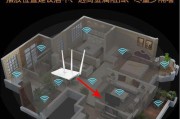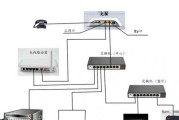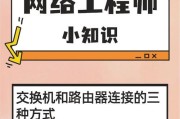在数字化时代,家庭和企业的网络环境变得越来越重要。天翼路由器作为一款广泛使用的网络设备,提供便捷的网络服务。但有时为了改善网络速度或解决信号覆盖问题,用户需要修改网道。本文将详细指导您如何修改天翼路由器的网道,并教您如何测试网络以确保修改有效。
如何修改天翼路由器的网道
步骤一:登录路由器管理界面
您需要通过电脑或移动设备连接到天翼路由器。打开浏览器,输入路由器的IP地址(通常是192.168.1.1或192.168.0.1),然后输入管理员账户密码登录管理界面。
步骤二:进入无线设置
登录后,找到并点击“无线设置”或“Wi-Fi设置”选项。这通常位于主界面的左侧菜单栏。
步骤三:修改网道
在无线设置页面中,您可以找到“无线信道”或“网道”设置项。天翼路由器通常提供了多个网道供用户选择,比如1-14信道。选择一个较少干扰的信道,例如6信道或11信道,以提高网络性能。
步骤四:保存设置
完成网道修改后,不要忘记点击“保存”或“应用”按钮,以确保更改生效。

修改网道后如何测试网络
使用在线速度测试工具
为了测试网络是否得到改善,您可以通过在线速度测试工具进行测试。访问如[.speedtest.net](https://www.speedtest.net/),点击“开始测试”,等待测试完成,即可查看下载速度、上传速度和延迟等信息。
信号强度测试
如果您希望了解信号覆盖范围是否有所改善,可以使用手机或电脑的Wi-Fi信号检测功能,观察在不同位置的信号强度。
稳定性检查
在完成网道修改后,您可以运行一些数据密集型应用(如在线视频会议、游戏或高清视频流媒体服务),测试网络在实际使用中的稳定性。
综合以上
确保在修改网道后,多次测试不同时间、不同地点的网络表现,从而全面评估修改后的效果。
注意:在修改网道之前,建议记录下当前的设置,以便在测试不满意时能够轻松恢复原状。
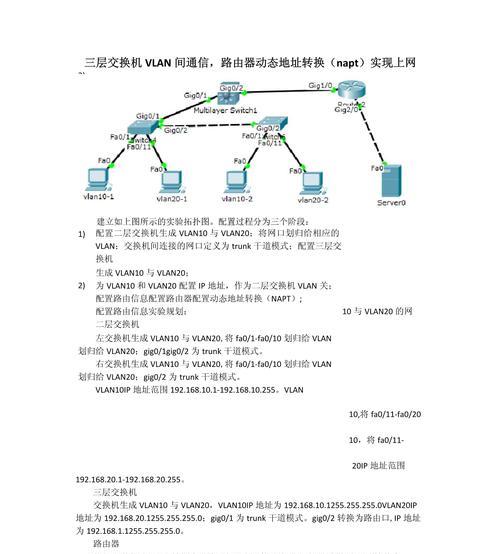
天翼路由器网道修改和网络测试的常见问题
问:为什么需要修改网道?
答:修改网道可以减少与邻居无线网络的干扰,提高无线信号质量,从而提升网络速度和稳定性。
问:如何知道哪个网道最佳?
答:最佳网道往往是没有被周围网络设备大量使用的信道。您可以使用专门的手机应用(如Wi-Fi分析仪)来帮助识别当前干扰最少的网道。
问:网道修改对有线网络有影响吗?
答:修改网道通常不会影响有线连接的网络性能。网道调整只影响无线信号的传输。
问:如果测试结果不佳,我应该怎么办?
答:如果测试结果表明网络性能未有改善或反而降低,可以考虑更换不同的网道,或者检查路由器的其他设置,如信号功率、频段宽度等。
通过上述的指导,您应该已经掌握了修改天翼路由器网道的方法,并能够有效地测试网络。确保您按照步骤操作,并在遇到问题时使用提供的常见问题解答。只有这样,您才能确保网络设置优化后的最佳性能和稳定性。
标签: #路由器